大家好,虚拟机专用win7系统安装教程小编来为大家解答虚拟机专用win7系统安装教程问题。虚拟机专用win7系统安装教程,虚拟机win7系统安装教程图解很多玩家还不理解,现在让我们一起来介绍下虚拟机专用win7系统安装教程?虚拟机专用win7系统安装教程,希望能帮助到你!
一、创建虚拟机教程:
大家好,虚拟机专用win7系统安装教程小编来为大家解答虚拟机专用win7系统安装教程问题。虚拟机专用win7系统安装教程,虚拟机win7系统安装教程图解很多玩家还不理解,现在让我们一起来介绍下虚拟机专用win7系统安装教程?虚拟机专用win7系统安装教程,希望能帮助到你!
1,选择创建新的虚拟机。然后选择自定义(高级),然后选择下一步。
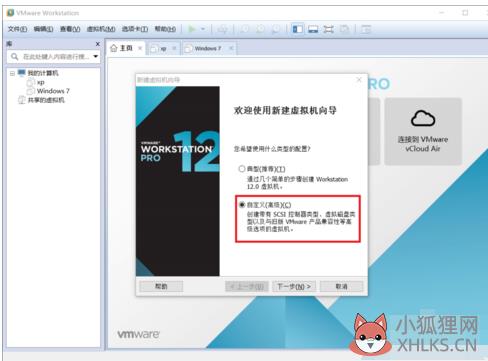
2,选择安装程序光盘映像文件,然后找到下载的镜像文件再点击下一步。下面会提示无法检测到系统可以忽略它的提醒。
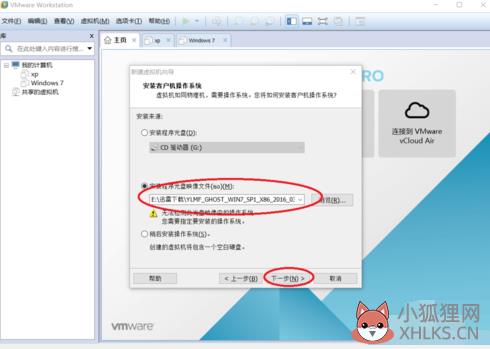
3,选择windows,下面根据自己的系统来选择,然后点击下一步。
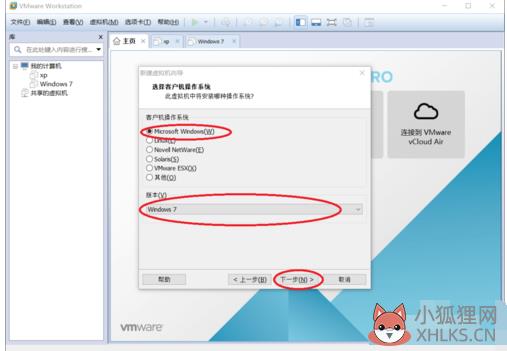
4,输入虚拟机的名字,然后选择安装的位置,再点击下一步。
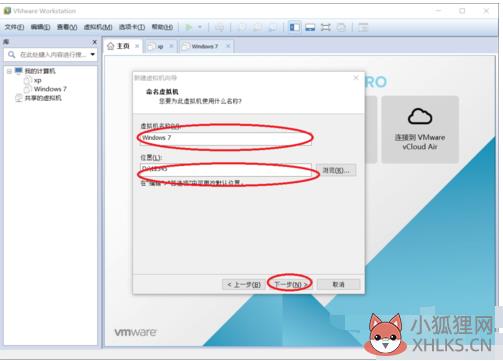
5,选择虚拟机的内存大小,然后再点击下一步。
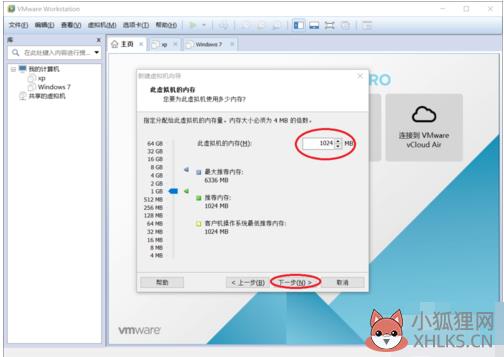
6,选择最大磁盘的大小,然后再点击下一步。修改虚拟机的工程名字,然后点击下一步。
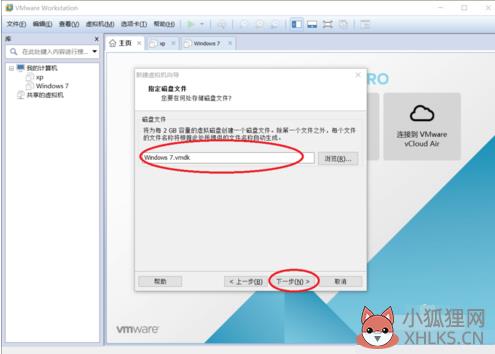
7,分配的虚拟机的硬件的配置信息显示出来了,点击完成,虚拟机的环境搭建完成
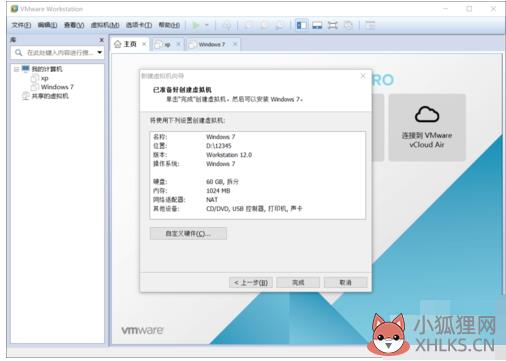
二、虚拟机专用win7系统安装过程:
1,点击上面的“绿色三角”启动虚拟机。
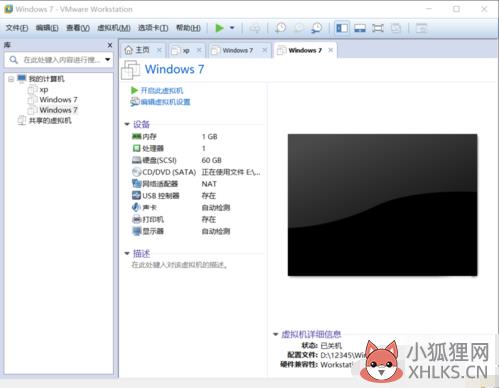
2,这个时候在选择界面中选择进入DOS工具箱。
3,进入dos工具箱输入PQ,然后进行分区。
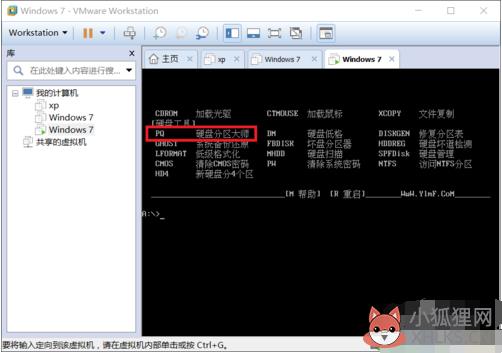
4,选择上面的快速分区。根据个人需求选择分区大小,点击确定,就会发现分区好的系统盘和活动盘
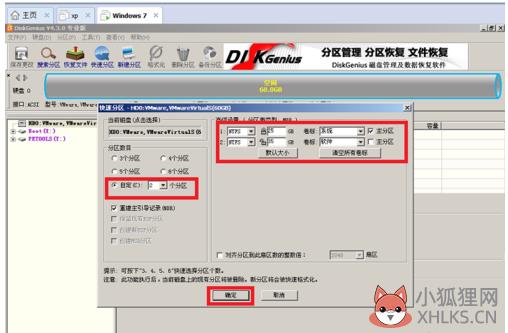
5,关闭分区工具,在dos工具箱里输入ghost,进入系统安装界面。点击OK。
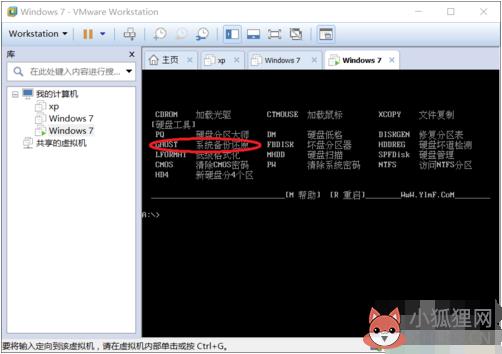
6,一步一步选择,然后选择cd光驱中的win7的.GHO文件,如果在光驱找不到,将镜像文件拷到优盘,选择优盘中的.GHO文件。
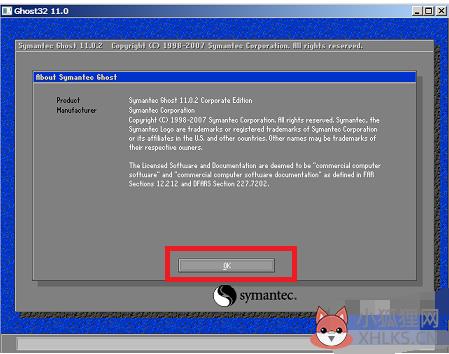
7,一直点OK,然后选yes,就进入了安装系统进度条。
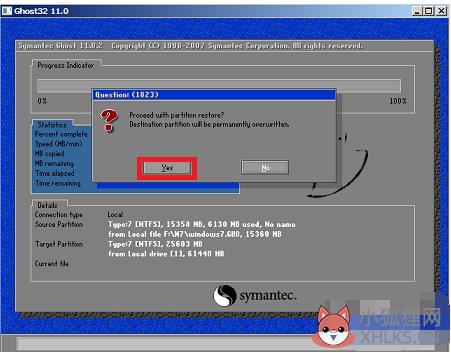
8,进度条结束后,选择Reset computer
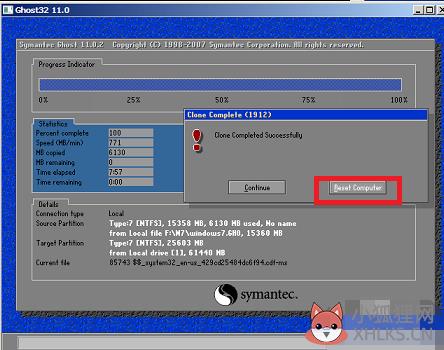
9.最后只需等待虚拟机专用win7系统安装完成就可以了。

标签: 虚拟机安装win7系统详细教程









